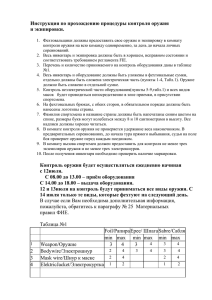Dead Space 3 Manuals - PC
advertisement

Содержание Содержание ..............................1 Введение .....................................1 Управление ...............................2 Подготовка к игре .................3 Главное меню ..........................4 Описание игры ........................6 Индивидуальный комплект самообеспечения .................7 СТАНОК .........................................8 Введение Айзек Кларк возвращается! Вместе с безжалостным солдатом Джоном Карвером ему предстоит выполнить опасную миссию — покончить с некроморфами раз и навсегда. Кларк и Карвер должны исследовать заснеженную планету Тау Волантис и раскрыть тайну появления некроморфов, чтобы положить конец их нашествию. А для этого придется устоять под лавинами, преодолеть обледеневшие склоны и выжить в условиях агрессивной среды. Столкнувшись с новыми эволюционировавшими врагами и свирепыми тварями, эта убойная парочка должна сработаться, иначе человечество ждет неминуемый апокалипсис. Управление Управление по умолчанию Перемещение Взлет в невесомости Взгляд Пригнуться Локатор Бег Кувырок Прицеливание Рукопашный бой Основной режим стрельбы Удар ногой Альтернативный режим стрельбы Выбор оружия Действие/открытие Перезарядка Быстрое лечение Кинезис Вращение Перезарядка стазиса Стазис Инвентарь/ИКС Пауза 1 W/S/A/D ALT Мышь X B (удержание) SHIFT (удержание) CTRL Щелчок правой кнопкой мыши Щелчок левой кнопкой мыши Щелчок левой кнопкой мыши (при прицеливании) ПРОБЕЛ Колесо прокрутки (при прицеливании) 1/2/3 или колесо прокрутки E R Q F (при прицеливании) F (если доступно после использования кинезиса) C C (при прицеливании) TAB ESC 2 Подготовка к игре Сохранение и загрузка Оперативный HUD-монитор Функция автосохранения сохраняет ваш прогресс и инвентарь в контрольных точках. Для запуска игры с последней контрольной точки нажмите ESC и выберите ЗАПУСК С КОНТРОЛЬНОЙ ТОЧКИ. Главное меню Здоровье Боеприпас для верхнего блока Стазис Боеприпас для нижнего блока Основные сведения об оперативном HUD-мониторе В отличие от индивидуального комплекса самообеспечения (ИКС) Айзека, отображающего информацию о здоровье и стазисе во время боя, оперативный HUD-монитор выводит на экран данные о количестве оставшихся боеприпасов без необходимости использования меню. Усеченный оперативный HUD-монитор концентрирует ваше внимание на врагах и имеющихся боеприпасах, а не на статистических данных, что облегчает слежение за своим текущим состоянием. Во время прицеливания рядом с оружием появляется дисплей, на котором отображается количество боеприпасов, оставшееся до очередной перезарядки. Если ваше оружие оборудовано верхним и нижним блоками, вы увидите два числа: верхнее для основного режима стрельбы и нижнее для альтернативного. При перезарядке боеприпасами пополняются оба блока оружия. Меню паузы В меню паузы можно запустить игру с последней контрольной точки, пригласить в игру друга, изменить настройки, просмотреть трофеи, прогресс и разблокированные предметы. В нем также можно выйти из игры. Запуск с контрольной Запуск игры с последней контрольной точки. При этом вы точки потеряете весь прогресс, сделанный с момента последней контрольной точки. Приглашение друга Приглашение друга в свою игру. Настройки Изменение настроек звука/видео, игровых настроек, уровня сложности и прочего. Достижения Просмотр своих достижений в игре на текущий момент. Прогресс и Просмотр прогресса кампании, собранных артефактов, разблокированные завершенных дополнительных квестов, а также предметы найденных записей и деталей оружия. Сохранение и выход Сохранение своего инвентаря и возврат в главное меню. 3 Это меню появляется перед началом игры, в нем можно выбрать пункты: «Одиночная кампания», «Многопользовательская кампания», «Режимы игры», «Настройки», «Загружаемый контент» и «Дополнительно». Одиночная ИГРА Запуск новой одиночной игры, продолжение игры с последней контрольной точки, повторное прохождение глав кампании. Продолжение с места Запуск игры с последней контрольной точки. последнего сохранения Продолжение истории Запуск игры с самого последнего момента истории, до которого вы дошли. Выбор ранее пройденной главы и контрольной точки, с которой Выбор главы будет запущена игра. КО-ОП РЕЖИМ Присоединение к общедоступной многопользовательской игре, поиск играющих в данный момент друзей, создание локальной игры с друзьями или запуск общедоступной игры для присоединения любых игроков. Для запуска многопользовательской игры у вас должна быть зарегистрирована учетная запись Origin. Быстрый матч Присоединение к уже запущенной общедоступной игре. Поиск игр друзей Поиск друзей, в данный момент играющих в общедоступные игры Dead Space™ 3. Запуск локальной игры Запуск ко-оп режима присоединение к которой возможно только по приглашению. Запуск Запуск ко-оп режима, к которому может присоединиться общедоступной игры любой игрок. 4 Описание игры Новая игра+ режимы Запуск игры Dead Space 3 в режиме, отличающемся от обычной кампании. Для доступа к этим дополнительным режимам требуется пройти игру на любом уровне сложности. Новая игра+ Этот игровой режим заблокирован до тех пор, пока вы не пройдете игру хотя бы один раз. Ваши инвентарь и оружие сохраняются, несмотря на сброс прогресса кампании. Классический Игровой режим в духе оригинальной игры Dead Space™. Выживание Игровой режим, в котором ключ к прохождению — грамотное управление ресурсами. Хардкор Игровой режим за пределами сложности тяжелого и невозможного режимов. Настройки В меню настроек можно изменить параметры экрана, игровые настройки, настройки контроллера, а также просмотреть схему расположения элементов управления контроллера. Настройки звука/видеоРегулировка яркости и громкости, а также вкл/выкл субтитров. Игровые настройки Включение и отключение локатора напарника, выбор пропуска или наличия обучающих материалов, переключение режима вибрации, регулировка прицела. Настройки Инвертирование осей X и Y по желанию и регулировка контроллера чувствительности контроллера. Схема расположения Просмотр типовой и альтернативной схем расположения элементов управления элементов управления контроллера. контроллера ЗАГРУЖАЕМЫЙ КОНТЕНТ Просмотр перечня функций и предметов, доступных для приобретения, в том числе костюмов, оружия, комплектов ресурсов и оружия, обновлений для ботов-поисковиков и новых эпизодов. Дополнительно В данном пункте можно просмотреть свой прогресс, освежить память о предыстории Dead Space, а также просмотреть титры и благодарности. Прогресс и Просмотр своих достижений по уровням сложности в каждой разблокированные главе, просмотр обнаруженных артефактов и прочее. предметы Ранее в... Видео, из которого вы узнаете о фактах и предыстории Dead Space. Титры и благодарности Просмотр титров Dead Space 3. 5 Инвентарь Важную роль играет своевременное пополнение инвентаря полезными предметами, например аптечками. Увидев контейнер или ящик, нажмите ПРОБЕЛ, чтобы разбить его ногой, или щелкните левой кнопкой мыши, чтобы разбить его руками и открыть. Чтобы добавить найденный предмет в свой инвентарь, нажмите E. Чтобы открыть дисплей инвентаря и просмотреть свои предметы, использовать аптечки, экипировать оружие и т.п., нажмите I. Лестницы Увидев лестницу, обратите внимание на цвет ее перил — если они синие, значит по ней можно взобраться. Чтобы подняться или спуститься по лестнице, нажмите E. Спуск на веревке При спуске на веревке по склону скалы двигайтесь вниз и нажмите SHIFT для прыжка. Чтобы спуститься и уклониться от падающих камней, двигайтесь из стороны в сторону. При потере точки опоры вы сможете продолжить спуск, как только восстановите равновесие. Стазис Чтобы поразить цель стазисом, нажмите C при прицеливании. Стазис замедляет врагов и делает их уязвимыми для атаки. Стазис также можно использовать при исследовании местности. Например, для замедления вращения вентиляторов или других быстро движущихся препятствий. Кинезис С помощью кинезиса можно поднимать предметы и отбрасывать их в сторону или кидать во врагов. Увидев предмет, который вы хотите передвинуть или бросить, щелкните правой кнопкой мыши и удерживайте ее нажатой, чтобы навести на него прицел, затем нажмите и удерживайте F, чтобы схватить и сдвинуть его. Чтобы бросить предмет, отпустите F или щелкните левой кнопкой мыши, чтобы кинуть его туда, куда целитесь. Также можно вращением открывать двери и замки, захваченные кинезисом, многократно нажимая F. Ресурсы Ресурсы можно использовать для создания оружия и предметов на верстаке. Для поиска скрытых тайников с ресурсами используйте ботов-поисковиков. Если бот обнаружил ресурсы, они становятся доступны при очередном посещении верстака. Можно продавать созданные предметы на верстаке, взамен вы получите половину потраченных на их создание ресурсов. Ресурсы отображаются в правой части экрана инвентаря. 6 Боты-поисковики Инвентарь Боты-поисковики — это аппараты, предназначенные для обнаружения тайников с ресурсами. Тайники с ресурсами издают звуковые импульсы; прислушивайтесь к окружающим звукам, чтобы вовремя снарядить бота на поиски. Чтобы запустить бота, просто нажмите K. Чтобы прицельно направить бота на поиск ресурсов, щелкните правой кнопкой мыши и удерживайте ее нажатой. Экран бота-поисковика работает как компас, то есть стрелки, направленные вверх и вниз, указывают, что нужно подняться на уровень или спуститься. Радар показывает, в правильном ли направлении вы двигаетесь. Приближаясь к ресурсам, бот-поисковик отображает импульсы и подает звуковые сигналы. Чтобы выпустить бота для уточнения местонахождения ресурсов, щелкните левой кнопкой мыши. Ресурсы автоматически становятся доступными при очередном посещении верстака. Удаление бота-поисковика от целевой точки принесет вам мало ресурсов. Чтобы проверить состояние бота-поисковика, откройте экран ИКСа и выберите экран бота-поисковика. На экране инвентаря в его центре отображаются аптечки и обоймы с боеприпасами, в его левой части — оружие и основные предметы, в правой части — ресурсы. Чтобы переместить какой-либо предмет в другое место, выберите его и нажмите ПЕРЕМЕСТИТЬ; чтобы освободить место для других предметов и удалить какой-либо предмет, выберите его и нажмите БРОСИТЬ. Чтобы использовать аптечку и быстро увеличить уровень здоровья, выберите ее и нажмите ИСПОЛЬЗОВАТЬ. Чтобы передать свои предметы напарнику в ко-оп игре, нажмите ОТДАТЬ. Индивидуальный комплект самообеспечения Индивидуальный комплект самообеспечения (ИКС) помогает следить за здоровьем и зарядом стазиса. Здоровье На дисплее за спиной отображается уровень общего здоровья — полная шкала свидетельствует о хорошем здоровье. При получении повреждений шкала укорачивается и меняет цвет. Желтый означает, что у вас осталось меньше половины уровня здоровья. Красный означает, что у вас осталось меньше четверти уровня здоровья, и вы находитесь в критическом состоянии. Чтобы восстановить здоровье до определенного уровня, используйте аптечки. После вашей смерти игра автоматически запускается с последней контрольной точки. Стазис Ваш текущий уровень заряда стазиса отображается в виде полукруга на спине Айзека справа от его позвоночника. При полном заряде этот полукруг целиком заполнен и имеет синий цвет. В процессе использования стазиса полукруг уменьшается и меняет цвет. Чтобы перезарядить стазис и использовать предмет, нажмите C. Дисплей инвентаря/ИКСа На дисплее инвентаря/ИКСа отображаются ваше оружие, основные предметы и ресурсы. Чтобы просмотреть свой инвентарь, нажмите I, а чтобы просмотреть цели миссии, базу данных и ботов-поисковиков, используйте клавиши с цифрами. Открытие дисплея ИКСа не ставит игру на паузу. Если этот полупрозрачный дисплей открыт, Айзек может двигаться; чтобы закрыть этот дисплей, нажмите F. Дисплей также закрывается щелчком правой кнопкой мыши. 7 Миссия На экране миссии в левой части отображается перечень основных задач, а в правой — перечень дополнительных задач. В нижней части экрана отображается личный дневник с подробными сведениями о предыдущих событиях и напоминанием о предстоящих действиях, например о том, что при движении по координатам ИКСа логично использовать локатор. Чтобы активировать требуемую задачу в своем локаторе, необходимо ее выбрать. База данных В базе данных можно просмотреть записи и информацию об артефактах. Это позволяет отслеживать свой прогресс в каждой главе и помнить о предстоящих действиях. Чтобы просмотреть обучающие материалы, прокрутите список до конца вправо. Боты-поисковики Экран ботов-поисковиков позволяет быть в курсе того, чем заняты ваши боты. Принадлежащие вам боты находятся в ожидании задания. После отправки бота на выполнение задания появляется счетчик времени, через которое бот должен вернуться. После обнаружения ресурсов бот будет снова доступен для использования при очередном посещении станка. СТАНОК Станок — это рабочее место для создания нового оружия из деталей или по чертежам, для улучшения имеющегося оружия при помощи цепей, для изготовления предметов, например комплектов стазиса, а также для просмотра своего инвентаря. Кроме того, это единственное место, из которого имеется доступ к инвентарю сейфа. Создание оружия Изменение и улучшение существующего оружия или создание нового оружия с нуля. Чертежи Выбор стандартного или специального чертежа для быстрого создания оружия из имеющихся найденных деталей. Модификаторы оружия Добавление цепей для улучшения имеющегося оружия. Создание предметов Создавайте предметы, например, обоймы с боеприпасами, аптечки, комплекты стазиса, вольфрамовые торсионные валы, чтобы иметь козыри во время боя. Сейф Просмотр и управление оборудованием в инвентаре ИКСа и инвентаре сейфа. 8 Создание оружия Создавайте собственное оружие и свой уникальный боевой стиль. Чтобы создать оружие с нуля из деталей и ресурсов, выберите на верстаке СОЗДАНИЕ ОРУЖИЯ; или выберите ЧЕРТЕЖИ, чтобы собрать оружие по имеющемуся чертежу. Выбор станины Чтобы создать особое оружие, на станке в меню создания оружия выберите СОЗДАТЬ НОВОЕ ОРУЖИЕ. Когда появится категория станин, выберите нужный вид станины. Для оружия под одну руку используется компактная станина, а для оружия под две руки — тяжелая станина. Tools (Инструменты) У каждого оружия имеется верхний блок и нижний блок для нанесения врагу ущерба разными способами. Это дает больше тактических возможностей при ведении боя и позволяет подготовиться к любым ситуациям при столкновении с самыми разными врагами. Установив станину, в новом меню выберите верхний блок. Этот блок отвечает за основной режим стрельбы. На следующем экране отобразится меню модификации оружия. Чтобы задать функцию альтернативного режима стрельбы, под верхним блоком выберите НИЖНИЙ БЛОК. Здесь же можно выбрать оружие рукопашного боя на случай, если враг подберется совсем близко. Вариаторы Вариаторы предназначены для модификации вида стрельбы в зависимости от установленных блоков оружия, поэтому их функционал доступен только после выбора блоков. Например, если на верхний блок вы установили плазморез, верхний вариатор позволяет задать конкретный способ уничтожения врагов кинетической энергией или энергией разряда. Различные вариаторы имеют разные характеристики — обращайте внимание на такие параметры, как количество ущерба, время перезарядки, вместимость обоймы и скорострельность в правом нижнем углу экрана. Каждый вариатор имеет свою дистанцию и точность, что позволяет оптимизировать оружие с учетом ваших сильных и слабых сторон в плане тактики. Насадки Насадки расширяют возможности и функции оружия. На каждое оружие можно установить две насадки. В зависимости от ваших тактических предпочтений можно выбрать насадку, которая, например, увеличивает наносимый урон за счет новых функций (допустим, поражает огнем или стазисом), увеличивает вместимость вашей обоймы и обоймы напарника, автоматически производит перезарядку оружия или при использовании аптечки восстанавливает не только ваше здоровье, но и здоровье напарника. Цепи Цепи оптимизируют время перезарядки, скорострельность, наносимый ущерб и вместимость обоймы. Чтобы добавить цепи, выберите пустой слот цепи и одну из указанных функций в появившемся меню, затем добавьте найденную цепь или создайте новую, выбрав СОЗДАТЬ НОВУЮ ЦЕПЬ. Каждая станина имеет определенное количество слотов цепей. Если в вашем оружии доступно менее восьми слотов, можно разблокировать дополнительные слоты при помощи вольфрама. Некоторые цепи имеют только один эффект, например +2 к урону, другие же могут иметь два эффекта, например +1 к перезарядке +1 к скорострельности. Некоторые цепи также обладают конструктивными недостатками, описание которых приводится в правой части экрана, то есть имеют эффекты, которые улучшают некоторые характеристики за счет ухудшения других. Например, +2 к скорострельности -1 к урон дает увеличение скорострельности, но уменьшает наносимый урон. Завершение создания оружия На заключительном этапе создания оружия вы можете сделать его чертеж (которым можно поделиться с друзьями в ко-оп режиме), а также просто сразу его собрать. Модификация оружия Чтобы изменить или улучшить оружие, выберите на станке СОЗДАНИЕ ОРУЖИЯ и само оружие. При этом вы попадете в меню создания оружия, в котором можно изменить или добавить блоки, вариаторы, насадки и цепи. Если вы хотите только улучшить оружие при помощи цепей, в меню модификации оружия выберите МОДИФИКАТОРЫ ОРУЖИЯ, чтобы пропустить меню создания оружия с нуля. Создание предметов Создание предметов из ресурсов пополнит ваш инвентарь полезными вещами, которые не удается найти в достаточном количестве в контейнерах. Можно создавать следующие предметы: обоймы с боеприпасами, аптечки, стазисные батареи и торсионные валы. Справа от каждого предмета в перечне есть число, которое обозначает количество данных предметов, имеющихся в вашем инвентаре. Все создаваемые вами предметы занимают определенное место в инвентаре, однако можно добавлять неограниченное количество торсионных валов, так как они занимают один единственный слот. Чтобы продать предмет и получить компенсацию в виде ресурсов, выберите его из перечня и нажмите T. Следует помнить, что после продажи предмета вы получите только половину ресурсов, потраченных на его создание. В ко-оп режиме предметы также можно передавать по нажатию R. Инвентарь сейфа На станке у вас есть доступ к инвентарю сейфа, при этом можно переместить предметы из сейфа в инвентарь ИКСа, чтобы использовать их. Чтобы просмотреть свой инвентарь на станке, в меню станка выберите СЕЙФ. Чтобы переместить предмет из инвентаря ИКСа в инвентарь сейфа или обратно, нужно выбрать этот предмет. К отложенному в сейф предмету можно получить доступ только на станке. Чтобы продать предмет, нажмите T. 9 10